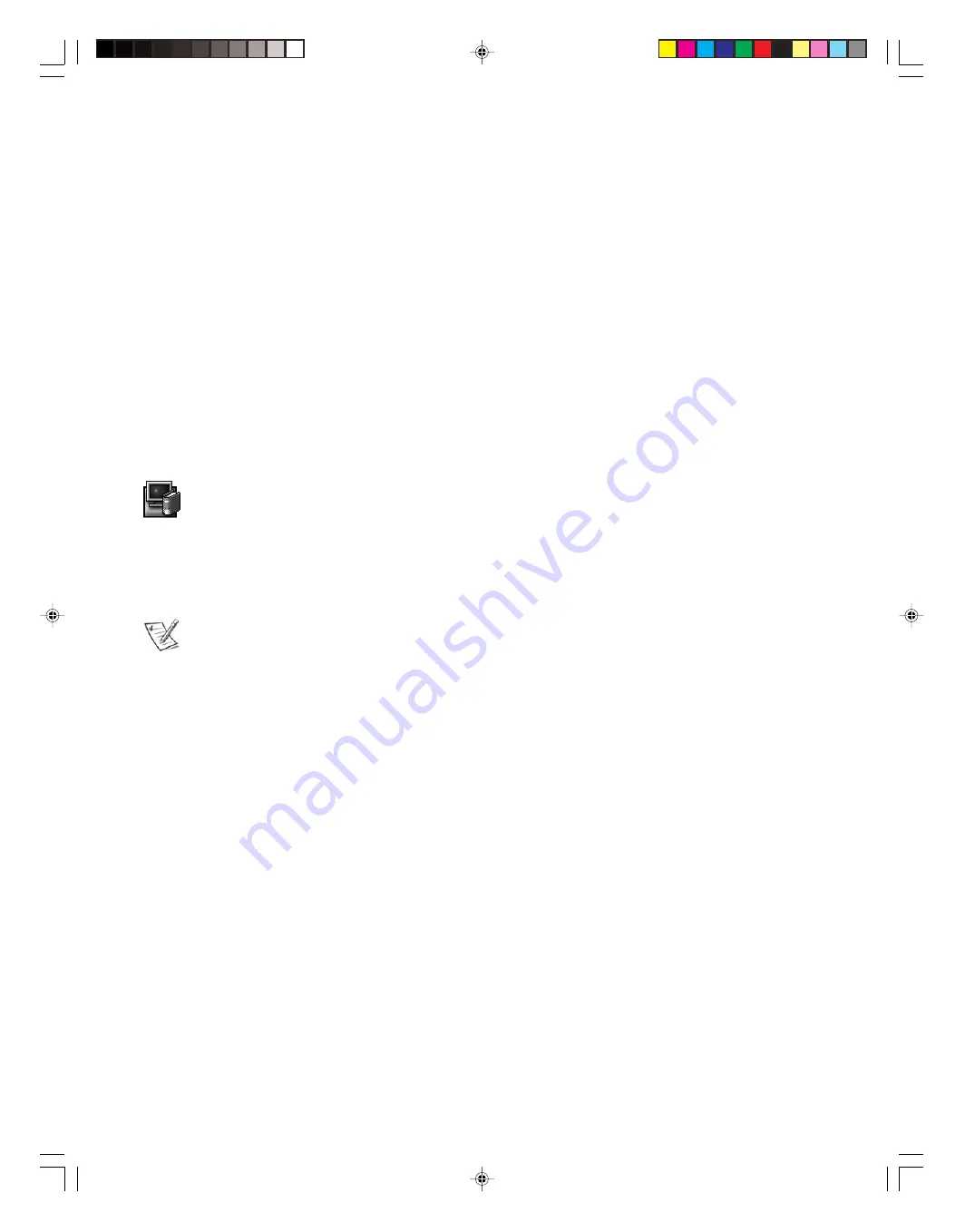
Dell P992 彩色显示器快速安装指南
3
Microsoft
®
Windows
®
98 作业系统
Windows 98 自动检测新显示器,并且如果显示器驱动程序尚未安装,将显示
添加新硬件向导
对话框。
1.
将显示器光盘插入光盘驱动器,当
添加新硬件向导
对话框出现后单击两次
下一步>
按钮。
2.
单击
光盘驱动器
框以从光盘安装驱动程序,然后单击
下一步>
。
3.
确保在光盘中找到该驱动程序,然后单击
下一步>
两次来进行安装。
4.
单击
完成
以退出
添加新硬件向导
对话框。
若要手动安装或更新此驱动程序,请执行以下步骤:
1.
单击
开始
- ->
设置
- ->
控制面板
,然后双击
显示器
。
2.
在
显示器属性
窗口中,单击
设置
选项卡,然后单击
高级
。
3.
单击
监视器
选项卡,然后单击
更改
。
4.
出现
更新设备驱动程序向导
对话框后,按照上一段中所介绍的步骤操作。
设定显示器分辨率
在使用 Microsoft
®
Windows
®
XP,Windows
®
2000,Windows
®
98 或 Windows NT
®
时,为使显示器处于最佳工作状态,请按以下
步骤将显示器分辨率设定为 1024×768:
1.
单击
开始
- ->
设置
- ->
控制面板
。
2.
双击
控制面板
窗口中的
显示器
图标,然后单击
设置
选项卡。
3.
在桌面区域中,移动滑杆至 1024×768 象素。然后单击
确定
。
在线或通过光盘获取“用户指南”
若要查看最新的显示器用户指南,请访问 Dell 网站的
SUPPORT
部分(
http://support.dell.com
)。
如果您没有上网条件,可以在显示器光盘上获得该指南:
1.
将显示器光盘插入光盘驱动器中。
此时将自动运行一个启动文档。但是,如果启动文档没有自动运行,则单击
开始
- ->
运行
,然后输入 D:\monitor.htm,单击
确定
。(如果光驱不是 D 盘,则输入正确的光盘驱动器盘符。)
2.
单击有关的图标,用所需的语言打开用户指南。
注:所有有关您的显示器的保修和规定信息都包含在光盘上的“用户指南”中。
















































